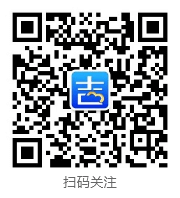【线下门店】通联支付POS机刷卡支付如何设置
2021-09-30 16:50:58
吉客云门店系统已对接通联支付,目前PC端和APP移动端均支持,下边主要为大家分享“POS急刷卡”情境下的通联支付设置
一、【结算账户】新增“通联支付账户”。

二、授权该账户,填写对应的APPID、商户号、RSA私钥后点击确定授权。提示成功则授权成功,失败按提示进行修改。

三、渠道列表,找到要开通通联支付的渠道,然后点击“修改”,下拉找到“收款账户”栏,添加通联支付扫码付的收款方式。

(注意:收款方式建议添加一个自定义的,命名为pos刷卡,容易区分,账户类型选择通联,账户选择具体对应的收款账户即可,勾选pos)
四、“门店设置”配置pos机参数,选择pos类型为通联支付,填写pos机参数后保存,记得启用pos机及配置一台pos机。

五、门店收银测试使用pos收款


吉客云会向pos机发起请求,这时需要在pos机上进行操作,pos机收款完成后,会回传吉客云收款成功,订单完成。
注意:
如果是移动端APP设置POS机刷卡支付,则需要在移动端门店设置里面,启用一台pos机,移动端发起的pos支付会请求这台pos机。(该场景一般将app端装在pos机里面,直接用pos下单收款,也就是移动导购收银)
关注我们

扫一扫 客如云来